在数据处理的战场上,Excel无疑是每位手游玩家兼数据分析师的得力助手,无论是统计游戏内的战斗数据,还是分析玩家的活跃度,Excel都能轻松应对,我们就来聊聊如何在Excel中一键完成整列求和,以及那些让数据求和变得轻松又高效的公式和技巧。
想象一下,你正在整理一场大型游戏赛事的选手得分数据,每一列都记录着不同选手的得分情况,你需要快速计算出每列的总分,以便进行排名和分析,这时,Excel的整列求和功能就显得尤为重要了。
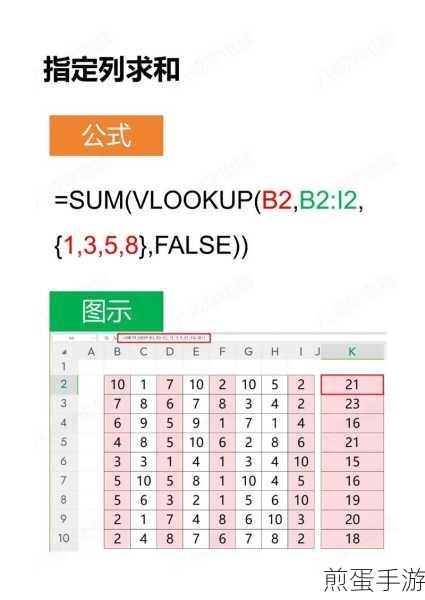
一键求和,轻松上手
对于不熟悉Excel公式的玩家来说,一键求和无疑是最简单直接的方法,只需选中你想要求和的整列数据,然后按下快捷键Alt+=,Excel就会自动在目标单元格中插入SUM函数并计算总和,这个方法简单快捷,非常适合那些追求效率的手游玩家。
你也可以通过Excel的“自动求和”按钮来完成整列求和,在Excel的“开始”工作区域内找到“编辑”模块,点击里面的“自动求和”按钮(通常显示为一个希腊字母Σ的图标),Excel就会自动为你计算并显示总和,这个方法同样简单直观,适合那些喜欢通过界面操作来完成任务的玩家。
公式在手,求和无忧
除了快捷键和自动求和按钮外,Excel的SUM函数也是整列求和的得力助手,在你想显示总和的单元格中输入“=SUM(”,然后选中你想要求和的整列数据范围,例如A列,你可以输入“A:A”来表示整列(注意:在实际操作中,直接引用整列可能会导致性能问题,因此建议尽量指定一个具体的单元格范围,如“A1:A100”),输入完成后,按下Enter键,Excel就会计算并显示总和。
如果你只想对符合特定条件的单元格进行求和,SUMIF函数将是你的不二之选,你想计算所有得分超过100的选手的总分,就可以在目标单元格中输入“=SUMIF(A:A, ">100", B:B)”,其中A列是选手的得分数据,B列是与A列相对应的选手编号或名称(这里只是为了说明SUMIF的用法,实际上B列可以是任何与A列相对应的列),这样,Excel就会根据条件计算并显示总和。
更多技巧,助你高效求和
除了上述方法外,Excel还提供了许多其他技巧来帮助你高效求和,你可以使用数据透视表来快速汇总和分析数据;你也可以使用SUBTOTAL函数来计算筛选后的数据总和(这在处理带有筛选条件的数据时非常有用);你还可以为数据列设置命名范围,从而简化公式并使其更易理解和维护。
最新动态:游戏与Excel的完美结合
在最新的手游热点中,越来越多的游戏开始融入Excel式的数据处理和分析功能,一些策略类游戏允许玩家导出游戏内的数据到Excel中进行分析和优化;一些角色扮演类游戏则提供了类似Excel的表格功能,让玩家可以更方便地管理自己的装备和属性,这些新功能的加入,不仅让游戏变得更加丰富和有趣,也让Excel成为了手游玩家不可或缺的工具之一。
攻略互动:挑战你的Excel技能
1、数据大赛:邀请你的游戏好友一起参加一场Excel数据大赛吧!你们可以选择一款自己喜欢的游戏作为数据源,然后比拼谁能在最短的时间内完成数据的整理、分析和可视化。
2、公式挑战:在游戏社区中发起一场Excel公式挑战吧!你可以提出一个与游戏相关的数据求和或分析任务,然后看看谁能用最短、最巧妙的公式来完成它。
3、数据可视化:利用Excel的图表功能,将你的游戏数据可视化出来吧!你可以制作柱状图、折线图或饼图等,来展示游戏内的各项数据指标,将这些图表分享到游戏社区中,与其他玩家一起交流和讨论。
Excel整列求和的特别之处
Excel的整列求和功能之所以如此受欢迎,不仅因为它简单易用、功能强大,更因为它能够与其他Excel功能无缝结合,形成一套完整的数据处理和分析体系,无论是快捷键、自动求和按钮还是SUM函数等公式和方法,都能让你在数据处理和分析的过程中事半功倍,随着手游与Excel的结合越来越紧密,掌握这些技巧也将成为你成为游戏高手的必备技能之一。
Excel的整列求和功能不仅能够帮助你快速准确地计算出数据总和,还能让你在数据处理和分析的过程中更加得心应手,无论你是手游玩家还是数据分析师,掌握这些技巧都将为你的游戏之路增添一份助力。







